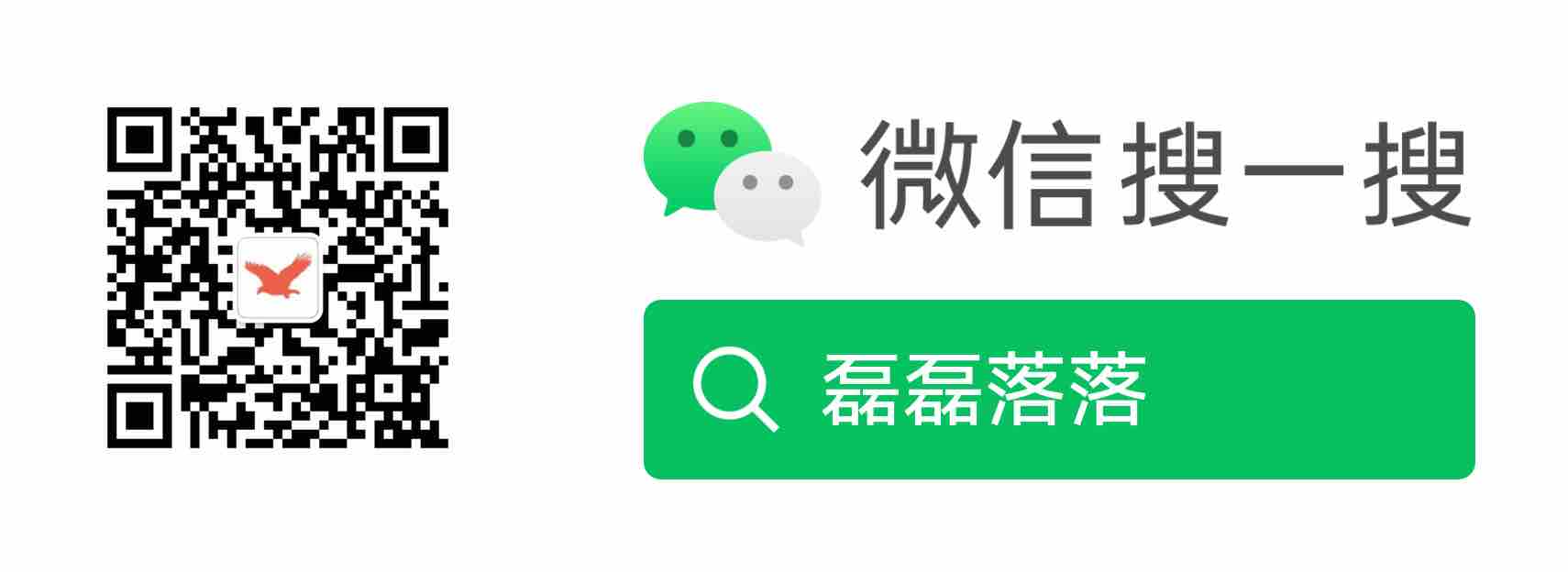Apache JMeter 初探
Apache JMeter 是一个使用纯 Java 编写的、由 Apache 软件基金会开源的、用于度量软件性能的负载测试工具。
其最初是为了测试 Web 应用而设计,但后来支持测试的应用类型已非常丰富。
JMeter 目前支持测试的协议或应用类型具体如下:
- Web - HTTP、HTTPS(实现语言可以是 Java、NodeJS、PHP 及 ASP.NET 等)
- SOAP 或 REST Web 服务
- FTP
- 数据库(使用 JDBC)
- LDAP
- 面向消息的中间件(使用 JMS)
- 邮件功能 - SMTP(S)、POP3(S) 或 IMAP(S)
- 原生命令或 Shell 脚本
- TCP
- Java 对象
此外,JMeter 还具有如下特性:
- GUI 模式功能齐全,支持从浏览器或原生应用录制测试计划,支持调试。
- 命令行模式支持在任何可以运行 Java 的操作系统上进行负载测试。
- HTML 报告功能丰富,易于使用。
- 可以非常方便的从 HTML、JSON、XML 等流行的文本响应格式中提取数据。
- 以多线程方式来模拟并发访问。
- 支持通过插件来扩展数据可视化能力。
- 支持脚本化采样器(可使用诸如 Groovy 与 BeanShell 等 JSR223 兼容的语言来编写采样脚本)。
需要注意的是 JMeter 不是浏览器,其在协议级别工作。不会像浏览器一样解析 JavaScript,也不会渲染页面。
本文接下来分三部分对 JMeter 进行初探:首先会梳理 JMeter 中常用的一些概念或组件;接着会介绍 JMeter 的下载与安装;最后会对其进行简单的使用,即构建一个 Web 测试计划。
1 概念梳理
JMeter 中常用的一些概念或组件梳理如下。
测试计划(Test Plan)
测试计划是 JMeter 整个测试任务树的根结点。
线程组(Thread Group)
线程组用于模拟执行测试的一组用户,是测试计划的起始点。控制器(Controller)及采样器(Sampler)必须置于线程组下;诸如监听器(Listener)等虽可以直接置于测试计划下,但会应用到所有的线程组。线程组用于设置线程数、加速期及循环次数。
多个线程用于模拟对服务器应用的并发访问,线程之间相互独立,各自完整的执行测试计划。
加速期(Ramp-up)用于告诉 JMeter 需要多长时间来“加速到”设定的全部线程数量。如设置线程数为 30,加速期为 120 秒,每个线程将会在上一个线程启动 4(120/30)秒后启动。需要根据实际需求来设定加速期。加速期设置的太短会导致在测试开始时工作负载太大;而设置的太长又会使负载太小,而没有达到预期的并发量(即第一个线程已完成工作,而最后一个线程还没启动运行)。
逻辑控制器(Logic Controller)
JMeter 有采样器(Sampler)和逻辑控制器(Logic Controller)两类控制器。
逻辑控制器用于控制采样器的处理顺序。
常见的逻辑控制器有 Simple Controller、Loop Controller 和 If Controller 等。Simple Controller 没什么别的功能,只用于将其它逻辑控制器或采样器进行组合;Loop Controller 用于对其它逻辑控制器或采样器执行多次(如将一个 HTTP Request 采样器添加到循环次数为 2 的 Loop Controller,并将 Thread Group 循环次数配置为 3,那么 JMeter 将总共执行 2 * 3 = 6 次 HTTP Request);If Controller 用于控制在其下的测试元素是否执行。
采样器(Sampler)
采样器用于对被测试应用发起请求。每个采样器都会生成一组采样结果(有成功/失败、耗时、数据大小等属性),这些采样结果可在监听器(Listener)中查看。
常用的采样器有 HTTP Request、FTP Request 和 JDBC Request 等。HTTP Request 用于向 Web 服务器发送 HTTP/HTTPS 请求;FTP Request 用于向 FTP 服务器发送“检索文件”或“上传文件”请求;JDBC Request 用于向数据库发送 JDBC 请求(SQL 查询)。
监听器(Listener)
监听器用于监听、保存和读取测试结果,一般在测试流程的最后执行。默认情况下测试结果保存在一个后缀为
.jtl的 XML 文件里。常用的监听器有 Graph Results 和 View Results in Table 等。Graph Results 会将测试结果以图形的方式显示(很直观,但很占用内存和 CPU,所以仅在 GUI 端调试测试用例时使用);View Results in Table 会将测试结果按表格方式显示,也仅在调试用例时使用。
配置元素(Configuration Element)
配置元素可用来设置变量和默认值以供后面的采样器使用。
常用的配置元素有 CSV Data Set Config、HTTP Header Manager 等。CSV Data Set Config 用于从文件中读取行,并将它们拆分为变量;HTTP Header Manager 用于设置 HTTP 请求头参数,以供多个 HTTP Request 采样器复用。
断言(Assertion)
断言用于对采样器结果执行额外的检查,一般会添加到对应的采样器下。
常用的断言有 Response Assertion 等。Response Assertion 用于断言响应体是否包含或匹配某个指定的字符串。
计时器(Timer)
计时器用于控制采样的时间间隔。
常用的计时器有 Constant Timer 等。Constant Timer 会将每个线程在请求之前暂停相同的时间。
预处理器(Pre Processor)
预处理器用于在采样器执行前做一些前置工作。
常用的预处理器有 JSR223 PreProcessor 等。JSR223 PreProcessor 允许在采样前使用 JSR223 脚本代码做一些前置工作。
后处理器(Post Processor)
后处理器用于在采样器执行后做一些后置工作。
常用的后处理器有 Regular Expression Extractor、XPath Extractor 等。Regular Expression Extractor 允许用户使用正则表达式从响应中提取信息;XPath Extractor 允许用户使用 XPath 查询语言从响应(XML 或 HTML)中提取信息。
JMeter 中常用的一些概念或组件即梳理完了。下面接着介绍下 JMeter 的下载与安装。最后会对 JMeter 进行一些初步的使用。
2 下载安装
安装 JMeter 前请确保已安装 JDK,且保证版本为 1.8 及以上。
从官网(http://jmeter.apache.org/download_jmeter.cgi)下载最新版的 JMeter 压缩包,解压至指定文件夹,并设置系统环境变量。键入jmeter --version命令能正常输出版本号,即说明安装成功。
jmeter --version
3 构建一个 Web 测试计划
该部分以测试jmeter.apache.org做示例,演示如何创建一个用于测试 Web 站点的最基本的测试计划。我们会创建 5 个用户,对 JMeter 网站的 2 个页面发送请求,并且会让用户运行 2 次这样的测试。所以,请求总数为:(5 个用户) x (2 个请求) x (重复 2 次) = 20 个 HTTP 请求。要构建测试计划,将用到如下元素:线程组(Thread Group)、HTTP Request、HTTP Request Defaults 和 Graph Results.
具体步骤如下:
添加用户
每个 JMeter 测试计划的第一步都是添加一个线程组(Thread Group)。线程组会告诉 JMeter 用于模拟的用户数量及用户发送请求的频率和数目。
选择 Test Plan,然后单击鼠标右键,选择 Add -> Threads -> Thread Group,即可看到 Thread Group 元素的控制面板。
接下来,修改默认属性值:将 Number of Threads 修改为 5;Ramp-up period 使用默认值 1(其为启动每个用户的延迟时间,假设有 5 个用户,Ramp-up period 为 5,则意味着每隔 1 秒启动一个用户);将 Loop Count 设置为 2(该属性告诉 JMeter 重复执行测试的次数)。
修改后的 Thread Group 如下图所示。
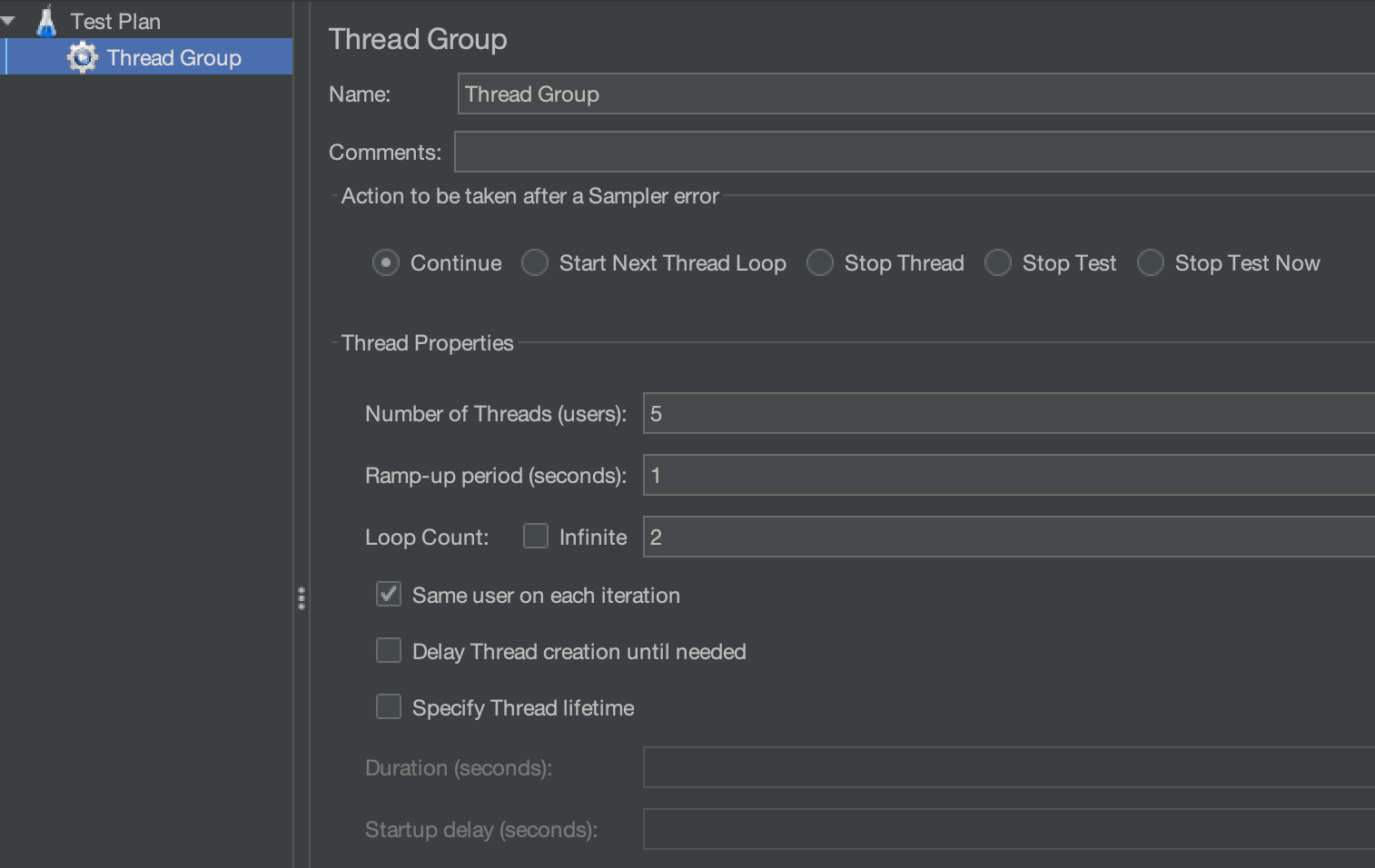
添加默认 HTTP 请求属性
上一步定义好了用户,现在开始定义它们要执行的任务。
这一步指定 HTTP 请求的默认设置,从而为下一步的 HTTP Request 元素所使用。
选择 Thread Group,然后单击鼠标右键,选择 Add -> Config Element -> HTTP Request Defaults,即可看到 HTTP Request Defaults 的控制面板。
接下来,填写属性值:将 Server Name or IP 填写为 jmeter.apache.org(对于我们正在构建的测试计划,所有 HTTP 请求都将发送到该服务器);其它字段无需填写,采用默认值即可。
HTTP Request Defaults 元素不会告诉 JMeter 发送 HTTP 请求,它只是定义了 HTTP Request 元素使用的默认值。
配置后的 HTTP Request Defaults 如下图所示。

添加 Cookie 支持
几乎绝大多数的网站都需要 Cookie 支持。
欲添加 Cookie 支持,需要在测试计划的每个 Thread Group 下添加一个 HTTP Cookie Manager。这将确保每个线程都有自己的 Cookie,但在所有 HTTP Request 对象之间共享。
添加方式为:选择 Thread Group,然后单击鼠标右键,选择 Add -> Config Element -> HTTP Cookie Manager,即可看到 HTTP Cookie Manager 的控制面板。
添加 HTTP Cookie Manager 后的 Test Plan 如下图所示。
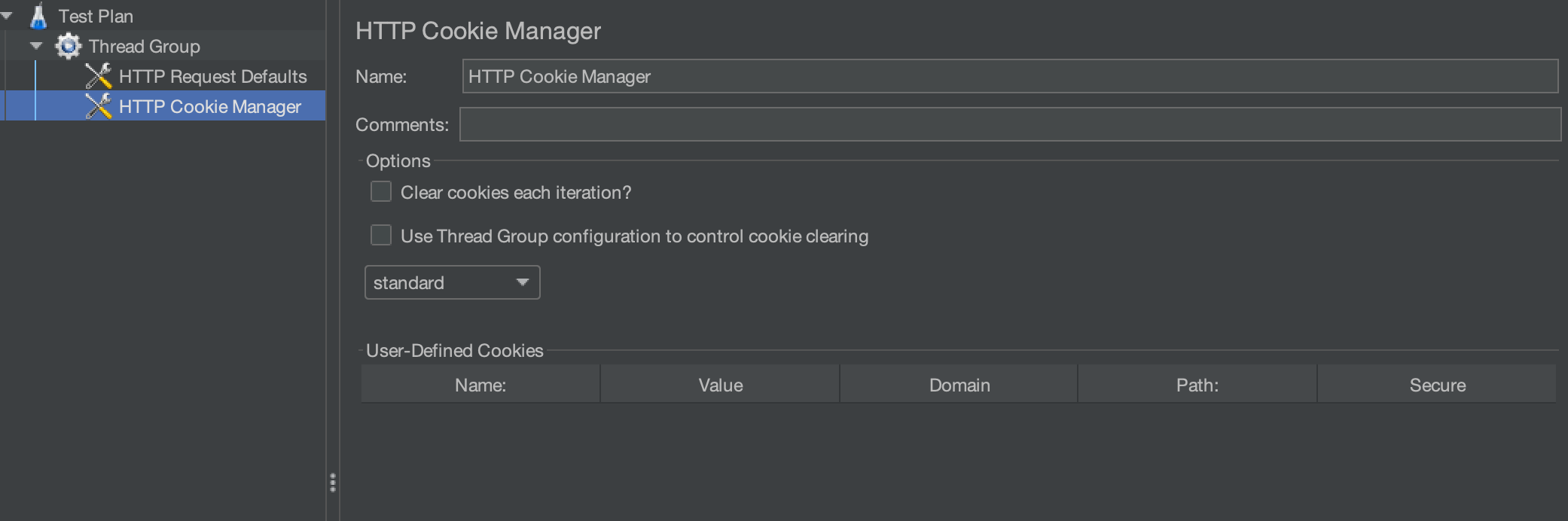
添加 HTTP 请求
在我们的 Test Plan 中,会对两个页面发送 HTTP 请求。第一个是 JMeter Home 页(http://jmeter.apache.org/),第二个是 Changes 页(http://jmeter.apache.org/changes.html)。
JMeter 会按照 HTTP Request 在树中出现的顺序依次发送请求。
HTTP Request 添加方式为:选择 Thread Group,然后单击鼠标右键,选择 Add -> Sampler -> HTTP Request,即可看到 HTTP Request 的控制面板。
先添加第一个:将 Name 字段填写为 “Home Page”;将 Path 字段填写为 “/”。Server Name or IP 字段无需填写,因为已在 HTTP Request Defaults 元素中设置。
第一个 HTTP Request 添加完后,如下图所示。

再添加第二个:将 Name 字段填写为 “Changes”;将 Path 字段填写为 “/changes.html”。
第二个 HTTP Request 添加完后,如下图所示。
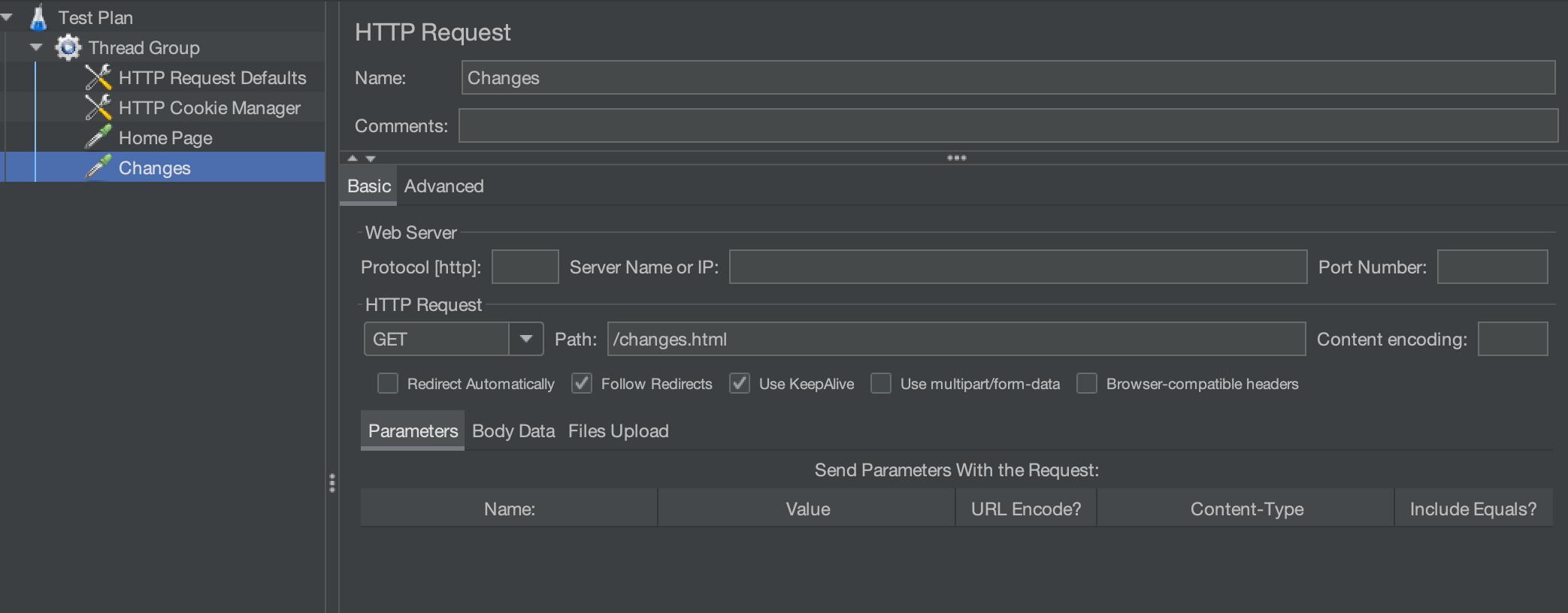
添加监听器以查看测试结果
最后一个要添加的元素是一个 Listener,名为 View Results Tree,用于查看每个请求的发送次序及响应结果。
添加方式为:选择 Thread Group,然后单击鼠标右键,选择 Add -> Listener -> View Results Tree 即可。
添加 View Results Tree 后的 Test Plan 如下图所示。

所有步骤已配置完成,最终的jmx文件(build-web-test-plan.jmx)已托管至 本人 GitHub。
点击 Start 即可在 GUI 端调试运行。运行结果如下图所示:
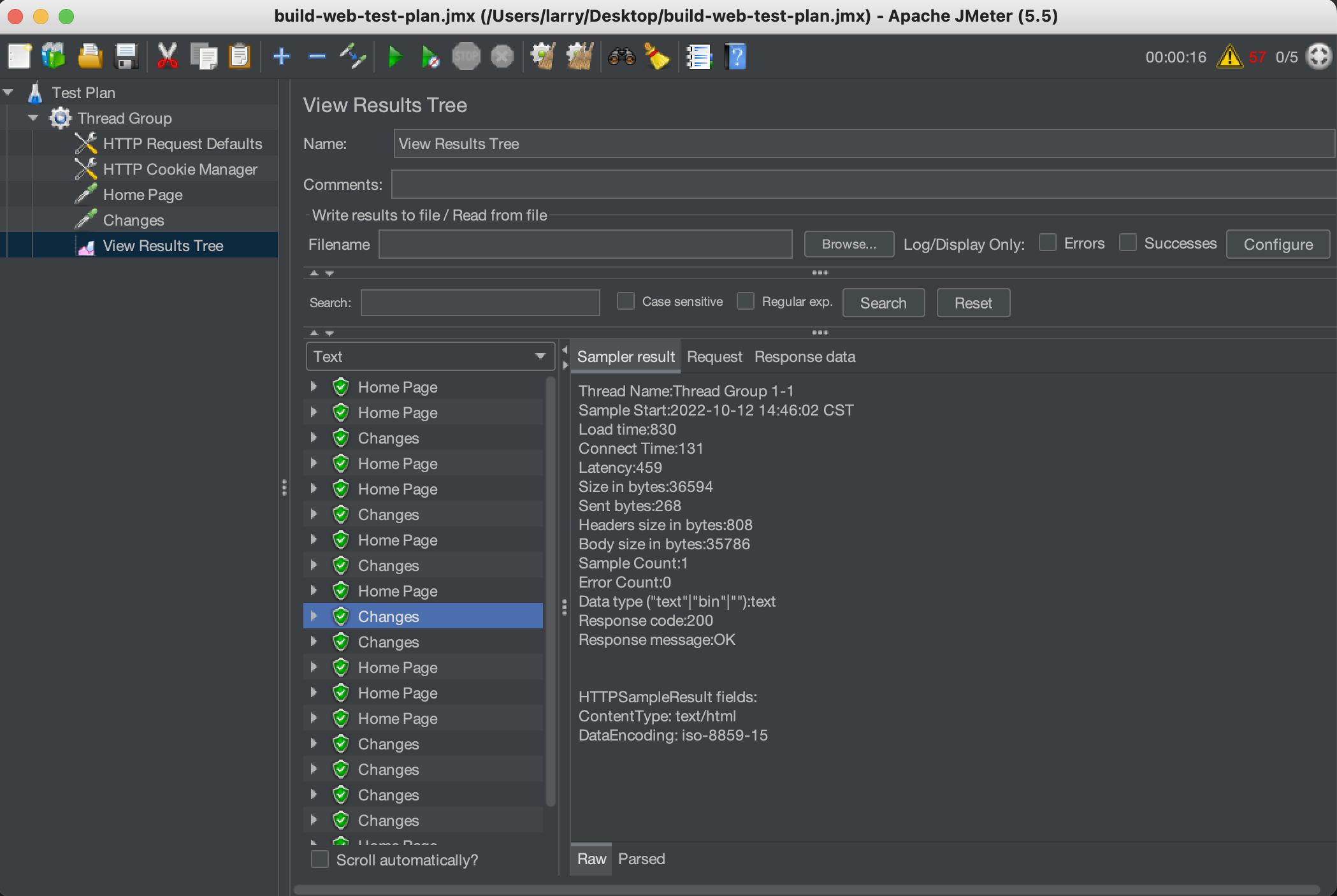
可以在 View Results Tree 看到,一共发送了 20 次请求,点击某个请求可查看具体的采样结果和响应信息。
真正做负载测试时,需要使用命令行模式进行。
基于jmx文件执行测试,生成结果数据文件以及生成报告文件夹的命令如下:
jmeter -n -t build-web-test-plan.jmx -l build-web-test-plan.jtl -e -o build-web-test-plan.report
执行完成后,打开报告文件夹(build-web-test-plan.report)的index.html文件,即可看到测试报告。效果如下图所示。
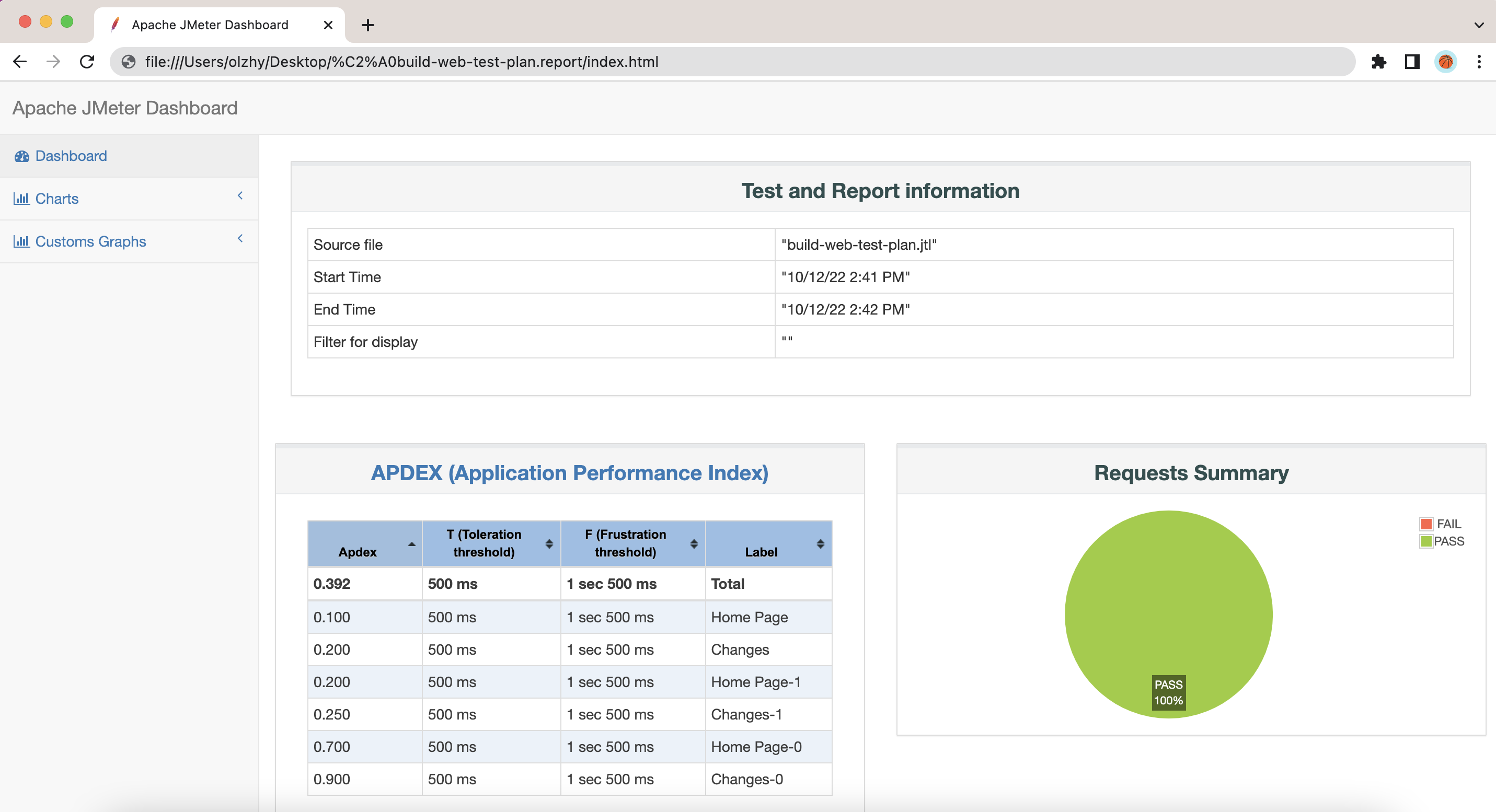
综上,完成了对 JMeter 的初探。
参考资料
[1] Apache JMeter - apache.org
相关文章
评论
 正在加载评论......
正在加载评论......